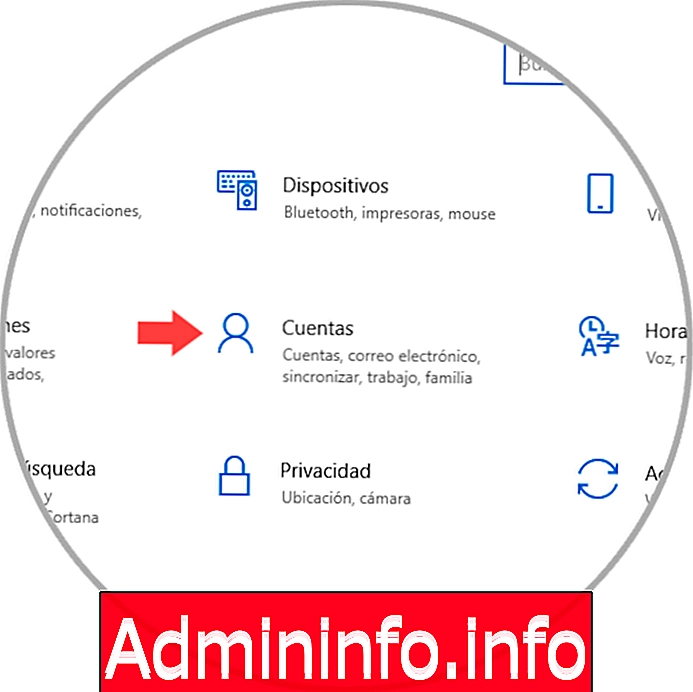
Одним из наиболее полезных способов защиты информации наших компьютеров с помощью Windows 10 является использование паролей с учетом минимальных требований безопасности (прописные, строчные, специальные символы и т. Д.), Которые повышают целостность наших файлов.
Новый механизм был включен в обновление Windows 10 Falls Creators для сброса пароля учетной записи непосредственно с экрана блокировки, но проблема в том, что этот параметр был доступен только пользователям, которые использовали учетную запись Microsoft., но с новой версией Windows 10 апреля 2018 года (версия 1803) у нас теперь будет возможность сбросить пароль локальной учетной записи, используя метод контрольного вопроса:
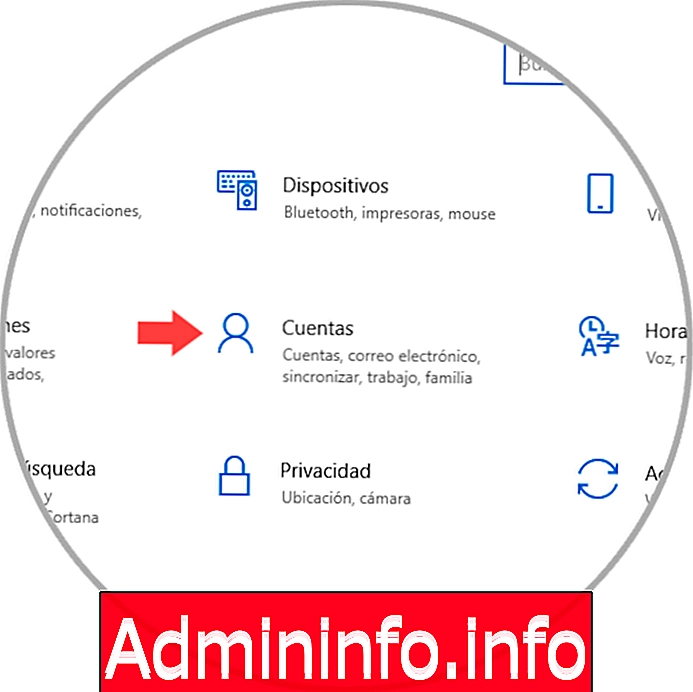
Когда мы обновимся до Windows 10 апреля 2018 года или выполним чистую установку, необходимо будет определить три вопроса безопасности, которые будут установлены, и теперь мы увидим, как обновить эти вопросы или определить их, если мы еще этого не сделали.
1. Проверьте версию Windows 10
Сначала нам нужно проверить текущую версию Windows 10, используя следующую комбинацию клавиш и выполнив команду «winver»:
+ R

2. Настройте вопросы безопасности Windows 10
Шаг 1
Для этого перейдем в меню «Пуск» и выберите утилиту «Конфигурация», где мы увидим следующее:
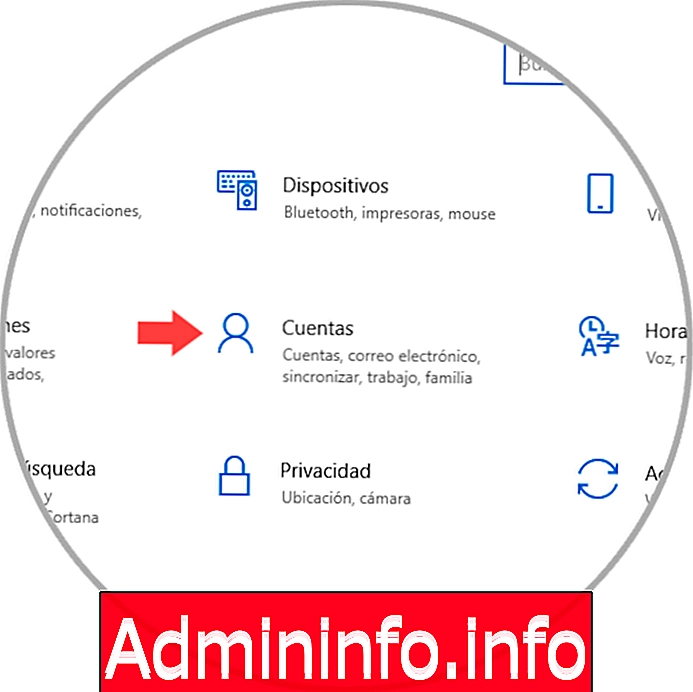
Шаг 2
Там мы идем в раздел «Учетные записи» и во всплывающем окне перейдем в раздел «Параметры входа»:

Шаг 3
Там мы нажимаем на строку «Обновить вопросы безопасности», расположенную в разделе «Пароль», и появится следующее окно, где мы введем локальный пароль:
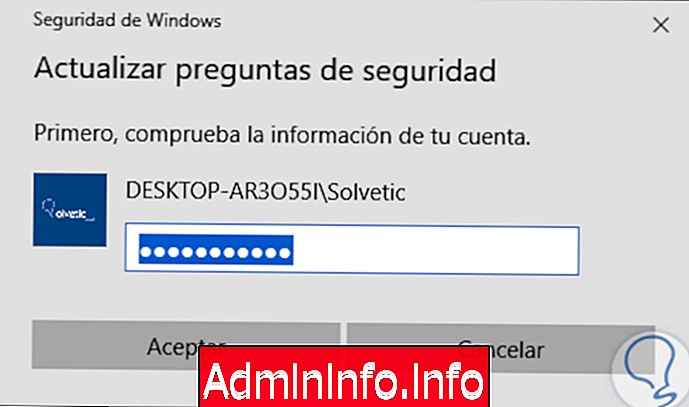
Шаг 4
Нажмите Принять и продолжайте указывать вопросы вместе с вашими ответами:
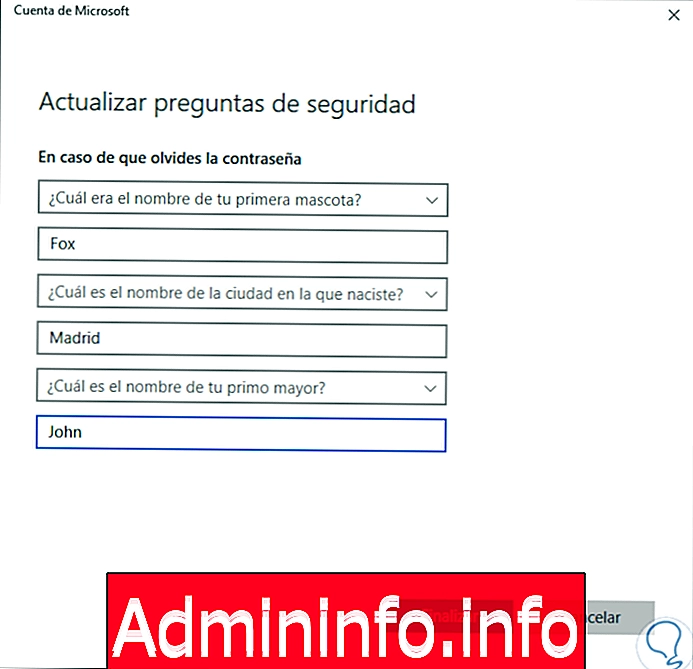
Шаг 5
Нажмите на Готово, когда они будут завершены. Теперь, когда мы находимся на экране блокировки Windows 10 и вводим пароль неправильно, мы увидим следующее:
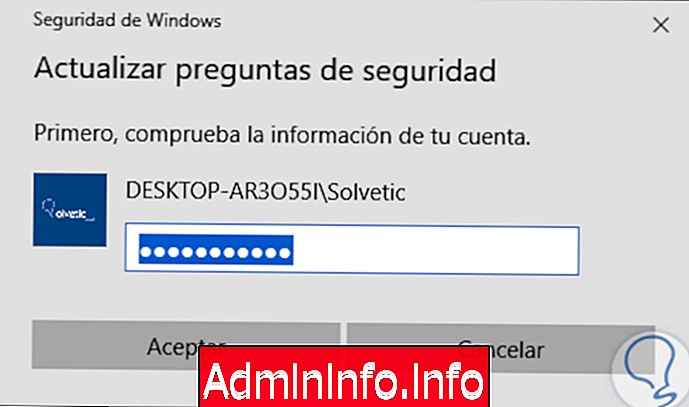
Шаг 6
Там мы нажимаем кнопку «Сбросить пароль», и на экране появятся три вопроса безопасности, которые мы обновили или создали:
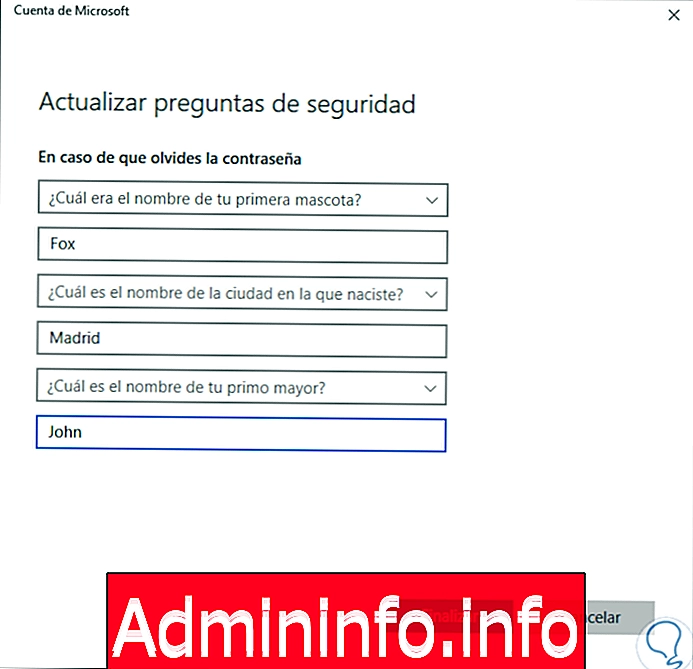
Шаг 7
Как только мы введем его, нажмите на знак доступа, и можно будет установить новый пароль для локального пользователя:
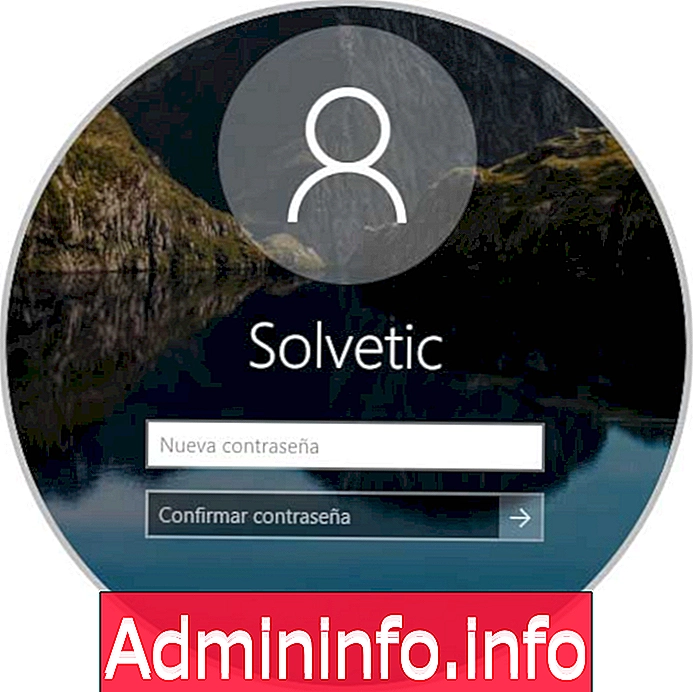
Это так просто, мы можем установить этот новый параметр сброса пароля в Windows 10.
СТАТЬИ